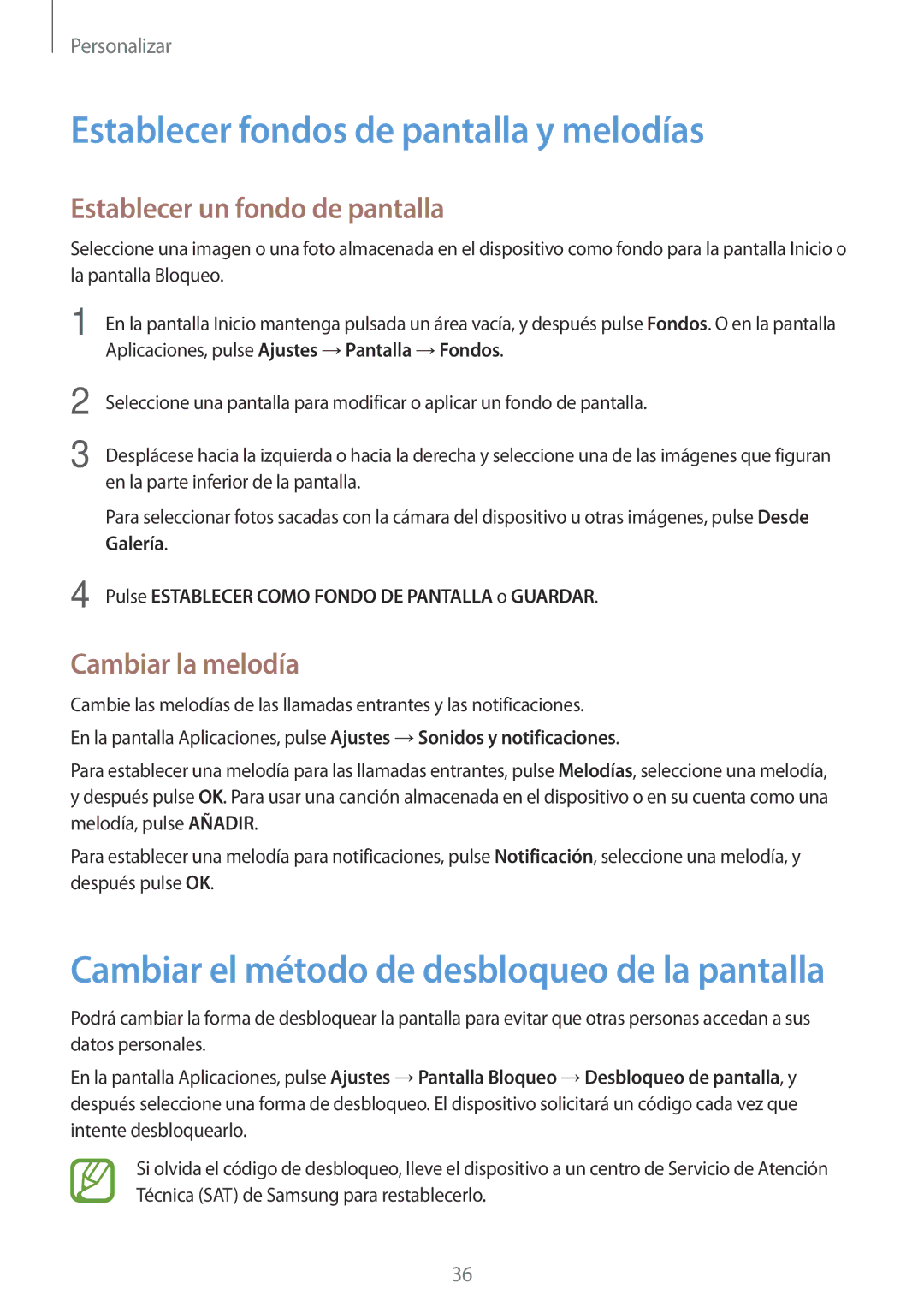Personalizar
Establecer fondos de pantalla y melodías
Establecer un fondo de pantalla
Seleccione una imagen o una foto almacenada en el dispositivo como fondo para la pantalla Inicio o la pantalla Bloqueo.
1 En la pantalla Inicio mantenga pulsada un área vacía, y después pulse Fondos. O en la pantalla Aplicaciones, pulse Ajustes →Pantalla →Fondos.
2
3
Seleccione una pantalla para modificar o aplicar un fondo de pantalla.
Desplácese hacia la izquierda o hacia la derecha y seleccione una de las imágenes que figuran en la parte inferior de la pantalla.
Para seleccionar fotos sacadas con la cámara del dispositivo u otras imágenes, pulse Desde Galería.
4 Pulse ESTABLECER COMO FONDO DE PANTALLA o GUARDAR.
Cambiar la melodía
Cambie las melodías de las llamadas entrantes y las notificaciones.
En la pantalla Aplicaciones, pulse Ajustes →Sonidos y notificaciones.
Para establecer una melodía para las llamadas entrantes, pulse Melodías, seleccione una melodía, y después pulse OK. Para usar una canción almacenada en el dispositivo o en su cuenta como una melodía, pulse AÑADIR.
Para establecer una melodía para notificaciones, pulse Notificación, seleccione una melodía, y después pulse OK.
Cambiar el método de desbloqueo de la pantalla
Podrá cambiar la forma de desbloquear la pantalla para evitar que otras personas accedan a sus datos personales.
En la pantalla Aplicaciones, pulse Ajustes →Pantalla Bloqueo →Desbloqueo de pantalla, y después seleccione una forma de desbloqueo. El dispositivo solicitará un código cada vez que intente desbloquearlo.
Si olvida el código de desbloqueo, lleve el dispositivo a un centro de Servicio de Atención Técnica (SAT) de Samsung para restablecerlo.
36